Adobe Illustrator har många effekter som kan läggas till i texten för att få omgivningen att se mer realistisk ut. Du kan till exempel få en text att se ut som om den har ljus genom att kasta en skugga. Dessa effekter kan också läggas till objekt också; men den här artikeln kommer att visa dig hur man lägger till en hård eller skugga till text i Adobe Illustrator .

Hur man lägger till en skugga till text i Illustrator
Att lägga till hårda skuggor eller skuggor i text kan användas för att förstärka deras effekt och även göra omgivningen mer realistisk. Skuggor kan också lägga till perspektiv och djup till en text. Den här artikeln tar dig igenom de enkla stegen för att lägga till skugga till text i Illustrator.
- Öppna och förbered Illustrator
- Skriv och förbered texten
- Utöka texten
- Skär texten diagonalt med knivverktyget
- Använd Direkt urval verktyg för att markera den nedre delen av texten
- Ändra färgen på den nedre delen av texten
- Använd verktyget Reflektera för att återspegla en kopia av ordet
- Förena den reflekterade texten
- Ändra perspektivet på den reflekterade texten
- Lägg till en gradient till skuggan
- Sänk skuggans opacitet
1] Öppna och förbered Illustrator
Det första steget är att öppna och förbereda Illustrator. Klicka på ikonen för Illustrator för att öppna den. När Illustrator öppnas, gå till den övre menyraden och klicka på Arkiv och sedan på Ny, eller tryck Ctrl + N . Dialogrutan Nya dokumentalternativ öppnas där du kan välja de egenskaper du vill ha för det nya dokumentet. När du har valt alternativ klicka Ok att skapa den.
2] Skriv och förbered texten
I det här steget kommer du att skriva texten som du vill lägga till skuggan i i Illustrator. För att skriva texten, gå till den vänstra verktygspanelen och välj Skriv verktyg eller tryck T på ditt tangentbord. Med typverktyget aktivt klickar du på ritytan och skriver texten som skuggan ska läggas till. Se till att göra alla ändringar i texten du vill ha, och se till att stavningen är korrekt. Efter några andra steg som följer kommer du inte att kunna redigera vissa aspekter av texten. Observera att skuggeffekten kommer att se mycket bättre ut på vissa teckensnitt.

Det här är texten som kommer att användas.
3] Expandera texten
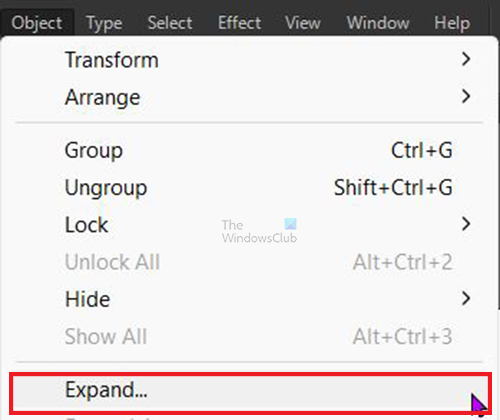
Nästa steg är att expandera texten, du expanderar texten genom att markera den och gå till den översta menyraden och trycka Objekt sedan Bygga ut .
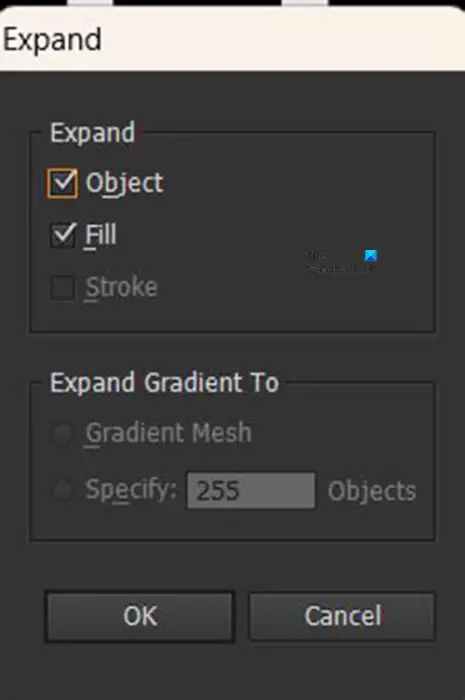
De Bygga ut alternativrutan visas, tryck bara på OK . Du kommer att märka att det finns en röd kontur runt texten med några handtag.
4] Skär texten diagonalt med knivverktyget
Nu när texten är utökad är det dags att klippa texten, klippet blir diagonalt från nedre vänstra till övre högra. Snittet gör att du kan ge en annan färg till den nedre delen av texten.
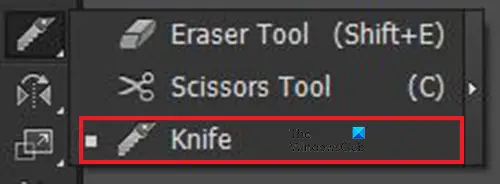
För att göra klippningen, välj texten och gå sedan till den vänstra verktygspanelen och välj Knivverktyg . knivverktyget är i samma grupp som Utsuddningsverktyg och den Saxverktyg .

Med texten markerad och knivverktyget aktivt, håll ned Allt medan du klickar och håller ned musens vänstra knapp och drar från den nedre kanten av texten till det övre högra hörnet. Du kommer att se en linje längs vägen där du drog musen. Släpp musen och Allt nyckel. Om du inte är nöjd med klippet tryck Ctrl + Z för att ångra åtgärden och försök sedan klippa igen.
5] Använd Direkt urval verktyg för att markera den nedre delen av texten
Nu när texten är skuren i två delar är det dags att markera den nedre delen av texten. gå till den vänstra verktygspanelen och klicka på direktvalsverktyget. Med Direkt urval Verktyget är aktivt, klicka på den vänstra kanten av den nedre delen av texten, klicka och dra till den nedre högra delen av texten. Du vill bara välja den nedre delen som skärs.
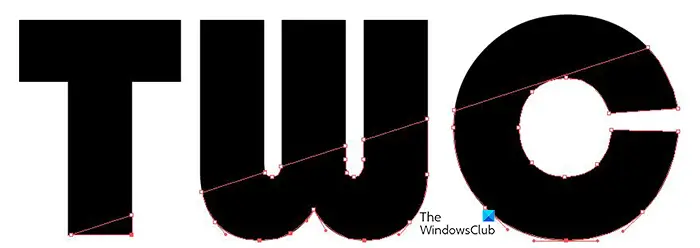
Du kommer att se den markerade delen av texten omgiven av den röda konturen och handtagen.
6] Ändra färgen på den nedre delen av texten
Med den nedre delen av texten markerad, gå till färgprovet till höger och klicka på rött.
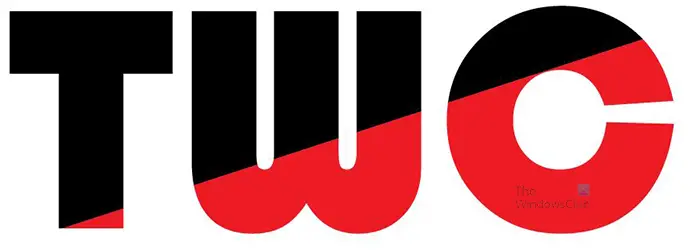
Du kommer att märka att färgen på den valda delen ändras och att skuggeffekten börjar synas.
fil till mapp Windows 10
7] Använd verktyget Reflektera för att återspegla en kopia av ordet
I det här steget kommer skuggan att skapas. För att få en perfekt kopia av texten som kommer att vara skuggan bör du återspegla originaltexten.
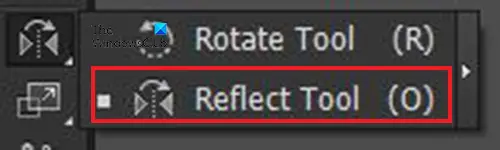
För att skapa reflektionen för skuggan, välj all text och gå sedan till den vänstra verktygspanelen och klicka på Reflekterande verktyg eller tryck O på ditt tangentbord. Reflekteringsverktyget är i samma grupp som Rotera verktyget .
Med texten markerad klicka på reflektionsverktyget och håll sedan ned Allt och klicka under texten där du vill att botten av den reflekterade texten ska vara. Detta bör ligga så nära originaltexten som möjligt. 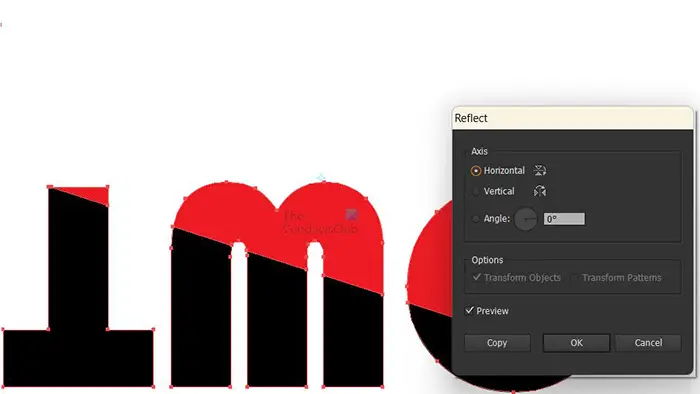
Rutan Reflektera alternativ visas, tryck på Förhandsgranska om den inte är markerad så att du kan se en liveförhandsvisning av åtgärderna. Du klickar sedan Horisontell eftersom du vill att texten ska reflekteras horisontellt under originaltexten. När du har gjort de val du vill ha, tryck på Kopiera att göra den reflekterade texten till en kopia av originalet. Om du trycker på Ok istället för Kopiera , kommer originaltexten att roteras till den reflekterade punkten. Du skulle inte ha en skugga att arbeta med. Genom att trycka på kopiera duplicerades texten och reflekterade den där du klickade.
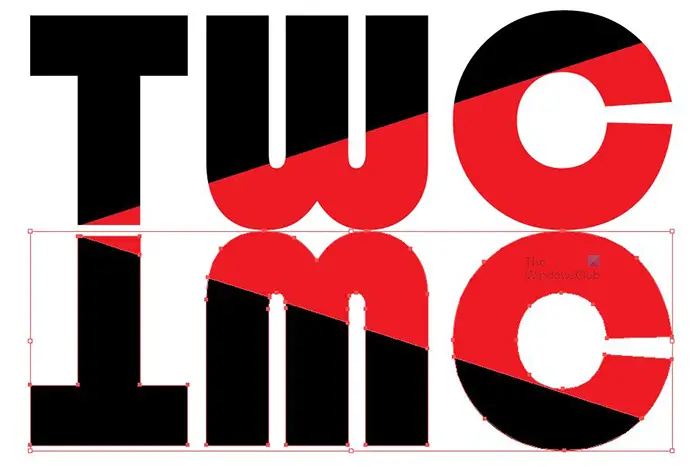
Detta är texten som återspeglas under originaltexten. Om de är för långt ifrån varandra kan du flytta dem närmare varandra, att vara närmare ger skuggan ett mer realistiskt utseende. Om du tittar på skuggan och reflektionen kan du se andra användningsområden för dem i andra projekt.
8] Förena den reflekterade texten
Nu när skuggtexten reflekteras under originaltexten är det dags att förena båda delarna av texten. du kommer att behöva förena texten eftersom texten i tidigare steg skars i två delar.
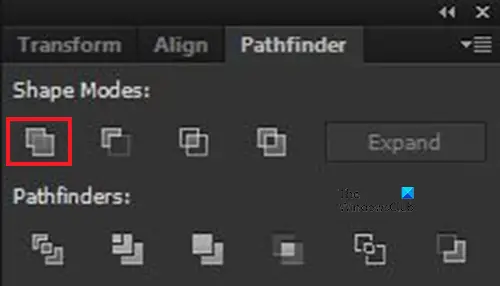
För att förena texten välj den reflekterade texten och gå sedan till Stigfinnare panelen och klicka Förena .
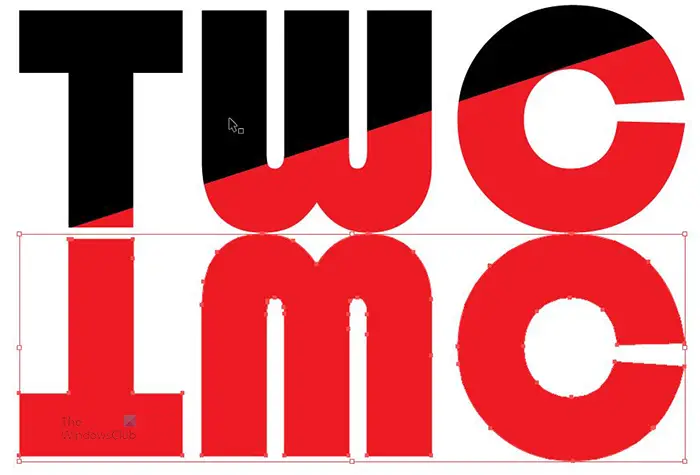
Du kommer att se färgerna på den roterade texten slås samman till en. Denna reflektion skulle kunna fungera i fall där du vill reflektera i lite vatten. Men för att reflektera på en yta skulle du behöva vinkla skuggan för att göra den mer realistisk.
9] Ändra perspektivet på den reflekterade texten
För att få reflektionen att se mer realistisk ut behöver perspektivet ändras. Beroende på vilken version av Illustrator du har kan du hitta Perspektivförvrängningsverktyg på den vänstra verktygspanelen. Du skulle klicka på texten och sedan klicka på verktyget Perspektivförvrängning och sedan justera bilden.
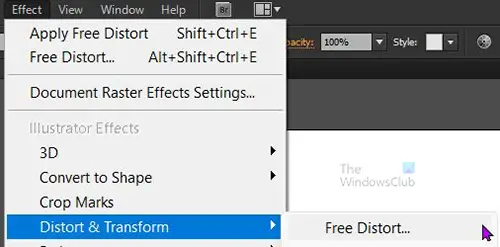
hur man länkar en pdf till ett google doc
Metoden som kommer att användas i den här artikeln för att ändra perspektivet är Free distort-effekten. Klicka på den reflekterade texten och gå sedan till den översta menyraden och tryck Effekt sedan Förvränga & transformera sedan Gratis förvrängning .
Fönstret Gratis förvrängning visas och visar texten som den är. Du måste sedan välja och dra de delar av texten som du vill förvränga. Om du vill göra om det, tryck på Återställ för att ångra ändringarna, sedan kan du börja om. Kom ihåg att förvränga texten baserat på var ljuskällan lyser.
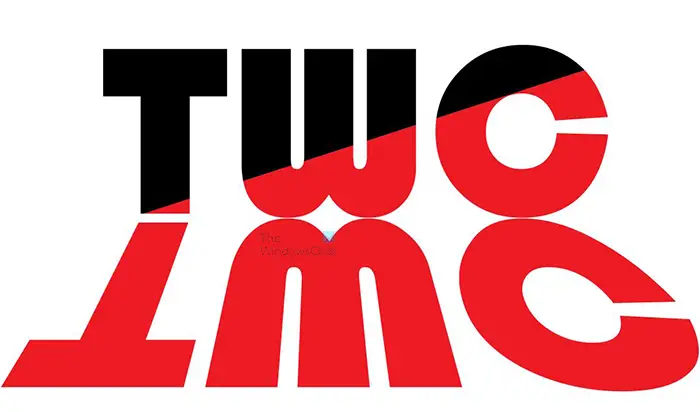
När du är klar med att förvränga texten klickar du Ok att stänga och acceptera ändringarna. Bilden ovan är resultatet av förvrängningen. De två övre kanterna drogs åt sidan vilket gav toppen ett bredare utseende.
10] Lägg till en gradient till skuggan
För att göra skuggan mer realistisk kan du lägga till en gradient till den. du skulle göra det mörkare där de två texterna är närmast och gradvis mötas när skuggan flyttar sig bort från originalet. För att lägga till övertoningen, välj den reflekterade texten och gå till färgpanelen och välj en övertoning. Gradienten att använda skulle vara Svart till vitt så att det ser mer ut som en skugga.
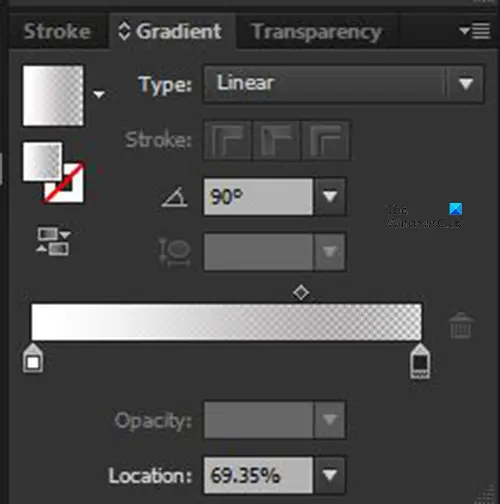
Det här är egenskaperna som används för gradienten för skuggan i den här artikeln. Du kan justera den för att passa dina preferenser.

Det här är texten med skuggan tillagd.
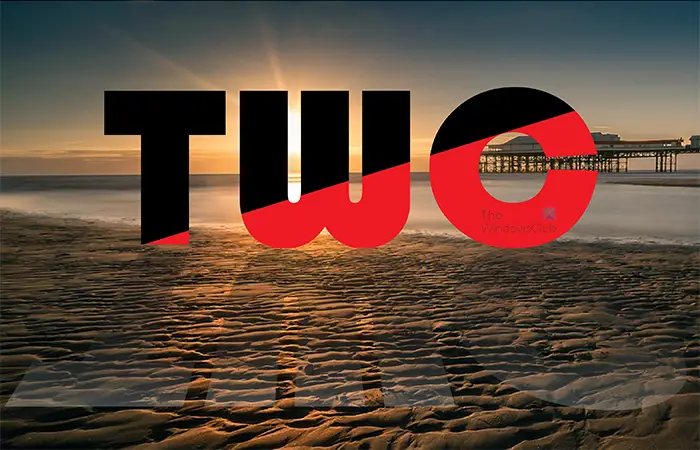
Du kan förbättra det övergripande konstverket genom att lägga till allt annat som du vill lägga till.
Läsa: Hur man använder verktyget Envelope Distortion för att omforma objekt i Illustrator
Hur lägger jag till en skugga i Illustrator?
En skugga kan enkelt läggas till text, bilder eller former i Illustrator. Följ stegen nedan för att lägga till skuggan till det önskade objektet.
- Välj objektet
- Gå till den översta menyraden och tryck på Effekter, sedan Stylisera och sedan Släpp skugga
- När fönstret Drop shadow-alternativ visas väljer du de egenskaper du vill ha för skuggan. Se till att välja Förhandsgranska så att du kan se liveändringarna på objektet.
- Tryck på Ok för att stänga fönstret Skuggalternativ och acceptera ändringarna.
Hur döljer eller suddar du i Illustrator?
Du kan dölja eller oskärpa i Illustrator med Gaussisk oskärpa. Du skulle välja objektet som du vill göra oskärpa och sedan gå till toppmenyn och klicka på Effekt och sedan Blurra Gaussisk oskärpa. Det gaussiska blåa alternativfönstret visas. Välj förhandsgranskning så att du kan se ändringarna på objektet när du gör. Justera skjutreglaget Radie och observera ändringarna av ditt objekt, när du är nöjd trycker du på Ok för att stänga alternativfönstret och behålla ändringarna.


![Microsoft Teams visar inte alla kontakter [Fix]](https://prankmike.com/img/teams/E3/microsoft-teams-not-showing-all-contacts-fix-1.jpg)




![Fall Guys Error Code 200_1040 på Epic Games Launcher [Fast]](https://prankmike.com/img/games/92/fall-guys-error-code-200-1040-on-epic-games-launcher-fixed-1.png)







